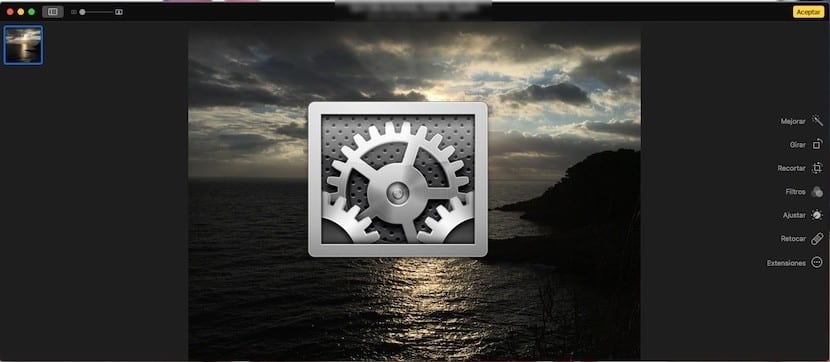
Днес искам да освежа една от опциите за редактиране, които имаме на разположение в родното приложение OS X Photos, опцията за добавяне на разширения и как да ги добавите. Има няколко потребители, които ме попитаха как да активирам тази нова функция, която ни се струва интересна, за да подобри редактирането на нашите изображения.
За начало ще кажа, че има две опции за активиране на разширенията на приложението Снимки, от самото приложение или от System Preferences. Моят съвет в този случай е да го направите директно от приложението, тъй като е по-лесно да активирате или деактивирате по желание.
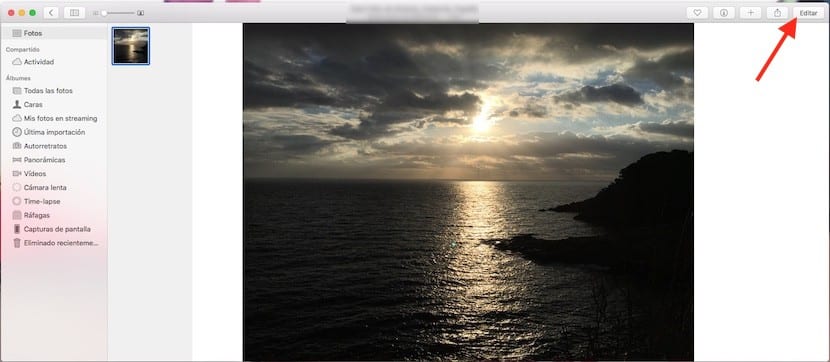
За целта това, което ще направим, е да влезем в приложението Снимки, да отворим една от снимките и щракнете върху Редактиране. Сега разполагаме с опциите, предлагани от самото приложение, с филтрите, опциите за завъртане или изрязване на изображението и други. На дъното Появява се опция за разширенияВсичко, което трябва да направите, е да кликнете върху него и се появява подменю с «Още ...»
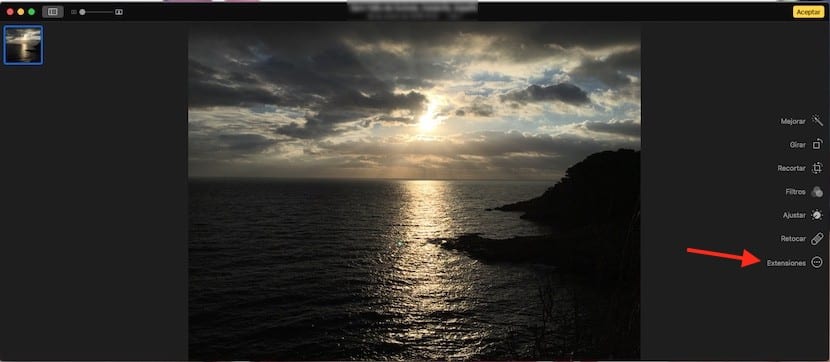
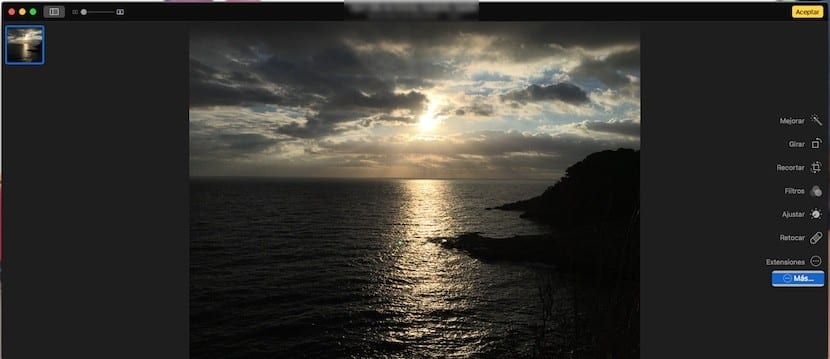
Сега кликваме върху разширението, което искаме да добавим към Снимки и това е всичко. Сега, когато щракнем върху опцията Photo Extensions се появява директно при нас за редактиране на изображения. В случай, че искате да активирате извън приложението за снимки, също е възможно. За да направим това, ние имаме достъп до Системните предпочитания и кликнете върху Разширения, щракнете върху Снимки и проверяваме разширението.
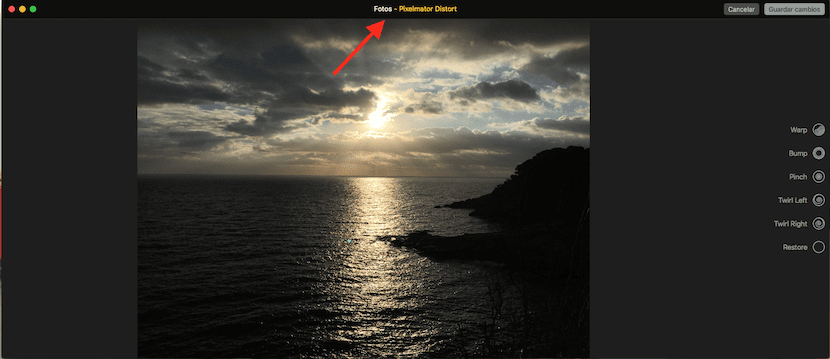
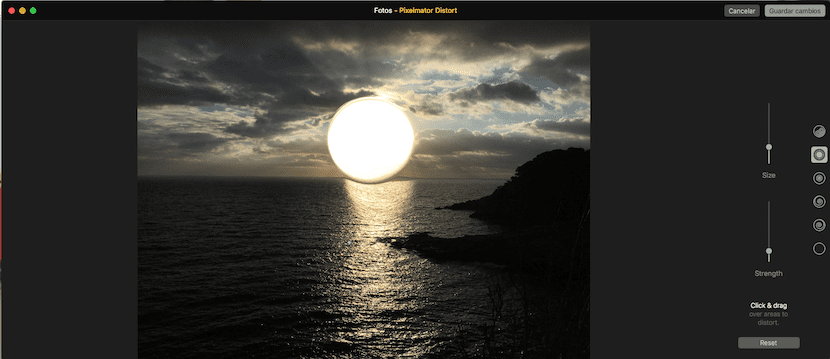
Apple добави тази опция, за да „плати“ за липсата на опции за редактиране на приложението Photos, след като обяви, че приложението Aperture на Apple вече няма да се поддържа от компанията.